Jak tworzyć linie i granice w programie Photoshop CS3
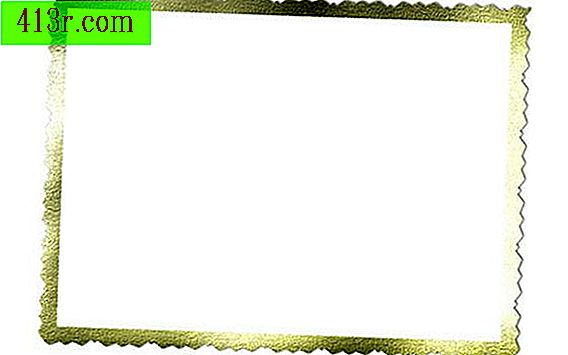
Utwórz obramowanie
Krok 1
Zaimportuj obraz, wybierając "Plik> Otwórz" i wybierz plik, który chcesz zmodyfikować.
Krok 2
Za pomocą narzędzia Zaznaczanie prostokątne odszukaj panel boczny i wybierz obszar obrazu, w którym chcesz utworzyć obramowanie. Jeśli twój obszar nie jest prostokątny, możesz użyć narzędzia Zaznaczanie eliptyczne lub Lasso dla dziwnych kształtów.
Krok 3
Wybierz "Edycja> Obrys", aby dodać obramowanie. Wybierz szerokość granicy w pikselach. Wybierz kolor w próbce koloru, klikając czarne pole w menu Obrys. Jeśli chcesz, aby kolor pasował do obrazu, kliknij odpowiednią część obrazu za pomocą narzędzia Kroplomierz i wybierz żądany kolor.
Krok 4
Wybierz położenie granicy. Wybierz opcję "Wewnątrz", "Na zewnątrz" lub "Centrum", w zależności od tego, gdzie chcesz narysować ramkę na swoim wyborze.
Krok 5
W menu scalania określ poziom krycia od 1 do 100 procent. Wybierz "Akceptuj", aby utworzyć ramkę.
Utwórz linię
Krok 1
Zaimportuj obraz, wybierając "Plik> Otwórz" i wybierz plik, który chcesz zmodyfikować.
Krok 2
Wybierz narzędzie Ołówek na panelu bocznym. Określ rozmiar pędzla i kształt pędzla z menu rozwijanego w górnej części okna. Wybierz poziom krycia od 1 do 100 procent. Aby uzyskać płynniejszą linię, wybierz narzędzie pędzla.
Krok 3
Kliknij obszar obrazu, w którym chcesz rozpocząć linię. Przytrzymaj przycisk myszy, aż zakończysz rysowanie linii.
Aby narysować linię prostą, kliknij obszar obrazu, w którym chcesz rozpocząć linię. Przesuń kursor w miejsce, w którym chcesz zakończyć linię, i naciśnij "SHIFT + kliknięcie". Zostanie wyświetlona linia prosta między dwoma punktami, które wybrałeś.







